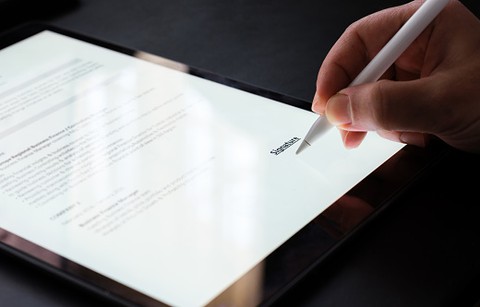Ilustrasi cara membuat tanda tangan di PDF online. Foto: Unsplash.com
Pernah mendapati kejadian berkas PDF harus segera ditandatangani? Jangan khawatir, sebab kini tersedia cara membuat tanda tangan di PDF online tanpa perlu mengonversi berkas dengan format tertentu. Tentunya cara berikut dapat menghemat waktu dalam mengerjakan berbagai dokumen.
Format PDF dikenal sebagai jenis berkas yang memerlukan proses konversi agar bisa digunakan, termasuk membubuhkan tanda tangan. Akan tetapi, seiring dengan berkembangnya teknologi dan kebutuhan yang makin kompleks, hal tersebut dapat diatasi dengan cara instan.
Terlebih di masa pandemi saat ini yang menuntut segala aktivitas dilakukan secara digital. Termasuk kebutuhan administratif seperti tanda tangan. Melihat kondisi tersebut, ada berbagai jenis situs web gratis yang dapat mengakomodasi kebutuhan ini. Berikut daftar selengkapnya.
Cara Membuat Tanda Tangan di PDF Online
Seperti yang telah disebutkan sebelumnya bahwa saat ini beragam situs web gratis menyediakan fitur tanda tangan digital di PDF secara online. Untuk mengaksesnya, kamu cukup menyediakan laptop dan jaringan Internet yang stabil, sehingga pembuatan tanda tangan dapat berjalan lancar.
Adapun beberapa cara membuat tanda tangan di PDF dapat dilakukan melalui situs web berikut:
1. Smallpdf
Logo Smallpdf. Foto: smallpdf.com
Salah satu situs web yang kerap dijadikan rujukan dalam mengubah berkas PDF, yakni Smallpdf. Mengutip situs resminya, Smallpdf diluncurkan pada 2013. Tak hanya menyediakan fitur tanda tangan PDF secara daring, situs ini juga menyediakan berbagai fitur konversi PDF ke Word hingga menggabungkan beberapa berkas PDF.
Untuk membuat tanda tangan di PDF melalui Smallpdf adalah sebagai berikut:
Kunjungi situsnya di https://smallpdf.com/id/tanda-tangan-pdf melalui peramban.
Klik ‘Pilih File’ untuk mengunggah dokumen yang akan ditambahkan tanda tangan.
Pilih ‘Tanda Tangan Anda’ untuk menambahkan tanda tangan ke berkas PDF.
Kamu bisa membuat tanda tangan secara langsung melalui situs ini maupun melalui gambar tanda tangan yang telah disiapkan. Jika tanda tangan telah tersedia, klik ‘Buat tanda tangan’.
Kemudian, atur posisi dan ukuran tanda tangan sesuai kebutuhan. Jika posisi dan ukuran tanda tangan sesuai, klik ‘Selesaikan & Tanda Tangan’.
Tunggu beberapa saat hingga pembubuhan tanda tangan selesai dilakukan.
Untuk menyimpan dokumen yang telah ditandatangani, klik ‘Simpan’.
2. iLovePDF
Logo iLovePDF. Foto: ilovepdf.com
Situs web gratis kedua yang dapat dimanfaatkan untuk menambahkan tanda tangan secara online pada berkas PDF, yakni iLovePDF. Menurut laman resminya, situs ini pertama kali diluncurkan di Barcelona pada 2010.
Selain dapat diakses melalui peramban, iLovePDF juga tersedia dalam versi aplikasi ponsel. Untuk menambahkan tanda tangan di PDF melalui situs yang satu ini, ikuti beberapa langkah mudahnya di bawah ini:
Kunjungi situs iLovePDF di https://www.ilovepdf.com/sign-pdf melalui peramban.
Klik ‘Select PDF file’ untuk mengunggah berkas PDF yang akan ditambahkan tanda tangan.
Pilih ‘Only me’ untuk membuat tanda tangan dengan keperluan pribadi.
Kamu bisa membuat tanda tangan melalui opsi ‘Draw’ maupun mengunggah gambar tanda tangan yang telah disiapkan.
Apabila tanda tangan telah dibuat atau diunggah, klik ‘Apply’.
Setelah itu, atur posisi dan ukuran tanda tangan sesuai kebutuhan. Jika posisi dan ukuran tanda tangan sesuai, klik ‘Sign’.
Selesai, kamu dapat mengunduh dokumen PDF yang sudah ditandatangani tersebut.
3. Sejda
Tampilan Sejda. Foto: sejda.com
Sama halnya dengan situs web sebelumnya, Sejda diluncurkan sejak 2010. Menurut laman resminya, Sejda membantu jutaan penggunanya dalam menyelesaikan pekerjaan yang berkaitan dengan berkas PDF.
Adapun cara membuat tanda tangan di PDF online melalui Sejda adalah sebagai berikut:
Kunjungi laman Sejda di https://www.sejda.com/sign-pdf.
Unggah berkas PDF dengan mengeklik ‘Upload PDF file’.
Klik ‘Sign’ di bagian atas dokumen, lanjutkan dengan mengeklik ‘New Signature’.
Kamu bisa membuat tanda tangan secara langsung melalui opsi ‘Draw’ maupun mengunggah tanda tangan yang telah disiapkan sebelumnya.
Setelah tanda tangan siap, klik ‘Save’.
Atur posisi dan ukuran tanda tangan sesuai kebutuhan. Jika posisi dan ukuran tanda tangan sesuai, klik ‘Apply Changes’.
Selesai, kamu bisa langsung mengunduh berkas PDF yang telah ditandatangani tersebut.
Itulah tiga cara membuat tanda tangan di PDF online melalui situs web gratis yang dapat dicoba. Semoga bermanfaat!
(ANM)